Использование картриджей на HP Photosmart C6283
Замена картриджей
1. Включите аппарат.
2. Откройте крышку доступа к каретке. Для этого поднимите ее с передней стороны в центре аппарата до тех пор, пока она не зафиксируется.

3. Сожмите нижнюю часть фиксатора под тем, который необходимо заменить, а затем поднимите фиксатор.
При замене черного поднимите крайний левый фиксатор. При замене одного из пяти цветных (желтого, голубого, синего, розового или красного) поднимите соответствующий фиксатор в центральной области.
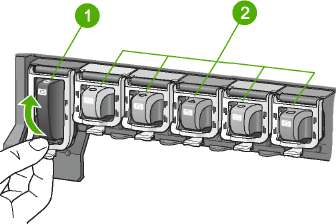
4. Потяните его на себя и извлеките его из гнезда.

5. Извлеките новый из упаковки и вставьте в пустой разъем, удерживая за ручку.
Установите соответствие между цветом и типом и цветом и типом каретки.
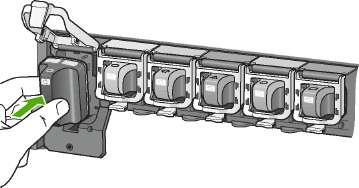
6. Закройте защелку и убедитесь в надежности ее фиксации.

7. Повторите шаги 3-6 для того который требуется заменить.
8. Закройте крышку доступа к каретке.

Юстировка принтера
Аппарат автоматически выполняет выравнивание печатающие головки при первоначальной настройке. Аппарат также выполняет выравнивание печатающей головки для оптимального качества печати. Возможно, потребуется выполнить эту процедуру если на отчете самопроверки любой из цветных прямоугольников содержит штрихи или белые линии.
Если после выравнивания принтера остаются проблемы с качеством печати, выполните очистку печатающей головки. Если после выравнивания принтера и чистки печатающей головки по-прежнему остаются неполадки с качеством печати, обратитесь в службу технической поддержки.
Юстировка принтера с помощью панели управления
1. Загрузите белую чистую бумагу формата letter, A4 или legal во входной лоток.
2. Нажмите Установка. Появится меню Установка.
3. С помощью кнопки V выделите параметр Сервис и нажмите OK. Появится меню Сервис.
4. С помощью кнопки V выделите параметр Выравнивание принтера и нажмите ОК
5. Аппарат распечатает тестовую страницу, выполнит выравнивание печатающей головки и калибровку принтера. Распечатанную страницу можно не хранить.
Будет показано сообщение о том, была ли выполнена юстировка или нет.
Юстировка не будет выполнена, если во входной лоток загружена цветная бумага. Загрузите во входной лоток чистую обычную белую бумагу и попытайтесь снова выполнить юстировку.
6. Нажмите OK для продолжения.
Выравнивание принтера в программе HP Photosmart
1. Загрузите белую чистую бумагу формата letter, A4 или legal во входной лоток.
2. В программе Центр решений HP выберите Параметры, Параметры печати, а затем Обслуживание принтера.
Окно Панель инструментов принтера можно также открыть из диалогового окна Свойства печати. В диалоговом окне Свойства печати выберите вкладку Службы, а затем выберите Обслуживание этого устройства.
Появится окно Свойства печати.
3. Откройте вкладку Службы устройства.
4. Выберите Выравнивание принтера.
Аппарат распечатает тестовую страницу, выполнит выравнивание печатающей головки и калибровку принтера. Распечатанную страницу можно не хранить.
Очистка печатающей головки
Выполняйте эту процедуру, если на отчете самопроверки любой из цветных прямоугольников содержит штрихи или белые линии. Не выполняйте очистку печатающей головки без необходимости, т.к. при этом расходуются чернила и сокращается срок службы сопел на печатающей головке.
Очистка печатающей головки с помощью панели управления
1. Загрузите во входной лоток чистую обычную белую бумагу формата A4 или Letter.
2. Нажмите Установка.
3. С помощью кнопки V выделите параметр Сервис, а затем нажмите OK.
4. С помощью кнопки V выделите параметр Очистка головок, а затем нажмите ОК
Аппарат очистит печатающую головку и напечатает страницу которую можно выбросить.
Очистка печатающей головки с помощью программы HP Photosmart
1. Загрузите белую чистую бумагу формата letter, A4 или legal во входной лоток.
2. В программе Центр решений HP выберите Параметры, Параметры печати, а затем Обслуживание принтера.
Окно Панель инструментов принтера можно также открыть из диалогового окна Свойства печати. В диалоговом окне Свойства печати выберите вкладку Службы, а затем выберите Обслуживание этого устройства.
Отобразится окно Обслуживание принтера.
3. Откройте вкладку Службы устройства.
4. Щелкните Очистка печатающей головки.
5. Следуйте инструкциям до получения распечатки приемлемого качества, а затем щелкните Готово.
Если после очистки печатающей головки качество печати остается низким, выполните выравнивание принтера. Если после выравнивания принтера и очистки печатающей головки по-прежнему остаются проблемы с качеством печати, обратитесь в службу технической поддержки.
Очистка контактов
При появлении на экране принтера сообщения о том, что они отсутствуют или повреждены, следует выполнить чистку медных контактов.
Перед очисткой контактов извлеките его и убедитесь, что контакты или разъем ничем не закрыты, а затем установите на место. Если сообщение об отсутствующем или неисправном появляется снова, выполните очистку контактов. Если это сообщение появляется после очистки контактов, необходимо сделать замену.
Подготовьте следующие материалы:
сухие пенорезиновые палочки, ткань без ворса или любой мягкий материал, который не будет оставлять частицы или волокна;
дистиллированная, отфильтрованная или бутылочная вода (водопроводная вода может содержать загрязнения, способные повредить их).
Не используйте для очистки контактов растворитель или спирт. Это может привести к повреждению.
1. Включите аппарат.
2. Откройте дверцу для доступа к нему
3. Нажмите снизу защелки позади того, который необходимо очистить, а затем поднимите защелку.
Не извлекайте одновременно несколько.
Извлекайте и очищайте по одному. Не извлекайте из аппарата более, чем на 30 минут.
4. Проверьте контакты на наличие чернил или посторонних частиц.
5. Смочите чистый чистую пенорезиновую палочку или ткань без ворса дистиллированной водой и тщательно отожмите лишнюю воду.
Возьмите его за ручку. Не прикасайтесь к медным контактам руками или другими посторонними предметами, кроме пенорезиновой палочки или ткани без ворсинок.
6. Очистите только медные контакты.

Медные контакты
7. Вставьте его в пустой отсек, опустите серый фиксатор и нажмите на него до щелчка.
8. При необходимости повторите процедуру для очистки другого.
9. Аккуратно закройте крышку доступа.
<<<назад
далее>>>
при использовании материалов ссылка на сайт компании awella.ru обязательна
Помогла информация на сайте ? Оставьте отзыв о работе нашей компании ! Это можно сделать в яндекс браузере и это простимулирует работников нашей компании (ответственные получат бонусы), которые собирали ее для вас! Спасибо !
|